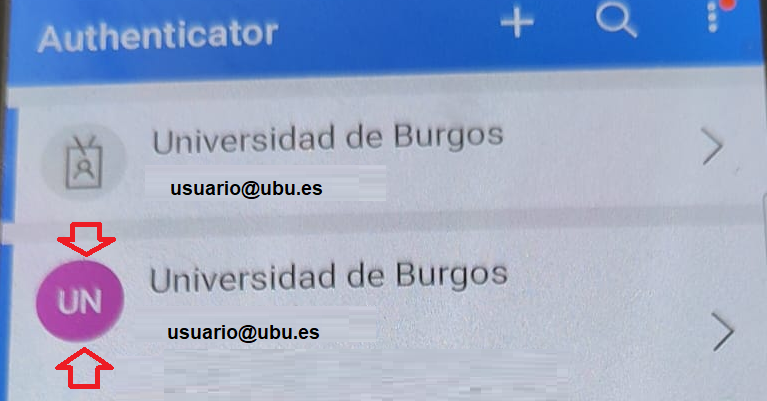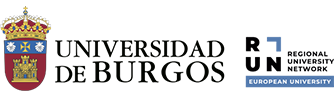¿Qué es la "autenticación multifactor"?
Se trata de una medida adicional que ayuda a proteger el acceso a tus datos y a tu cuenta. En algunos casos es un código de un solo uso (One-Time Password) que se obtiene de una aplicación o un mensaje SMS y que se solicita para hacer uso de un servicio o aplicación.
Muchos de nosotros ya lo utilizamos para confirmar un pago o una trasferencia desde nuestras cuentas bancarias.
¿Qué tipos existen y cómo se usan?
Existen varios métodos entre los que podemos usar:
- Aplicación instalada en un dispositivo móvil (smartphone, tablet, portátil...).
Puedes instalar la aplicación “Microsoft Authenticator”, "Google Authenticator" o "FreeOTP" en tu dispositivo y configurarla para autorizar los inicios de sesión.
- SMS a un número de teléfono.
El sistema enviará un SMS al teléfono que tengas informado con un código. Usa dicho código para iniciar de sesión.
- Llamada a un número de teléfono.
El sistema realizará una llamada al teléfono que tengas informado. Tras la locución se indicará el método para activar el inicio de sesión (normalmente pulsar la almohadilla del teléfono).
Autenticación multifactor en el acceso a Microsoft 365
Autenticación multifactor en el acceso a Single Sign On (SSO)
Autenticación multifactor en el acceso a la Red Privada Virtual (VPN)
En ciertos casos se activará este mecanismo de autenticación usando el mismo sistema que en el acceso a Microsoft 365
Autenticación multifactor ESPECÍFICA para el acceso de estudiantes a la sede electrónica
Nota: en la aplicación de MS Authenticator te aparecerán dos instancias de la Universidad de Burgos: una para MS365 y otra para el resto de aplicaciones de la Universidad que aparecerá con un círculo rosa y las letras UN: